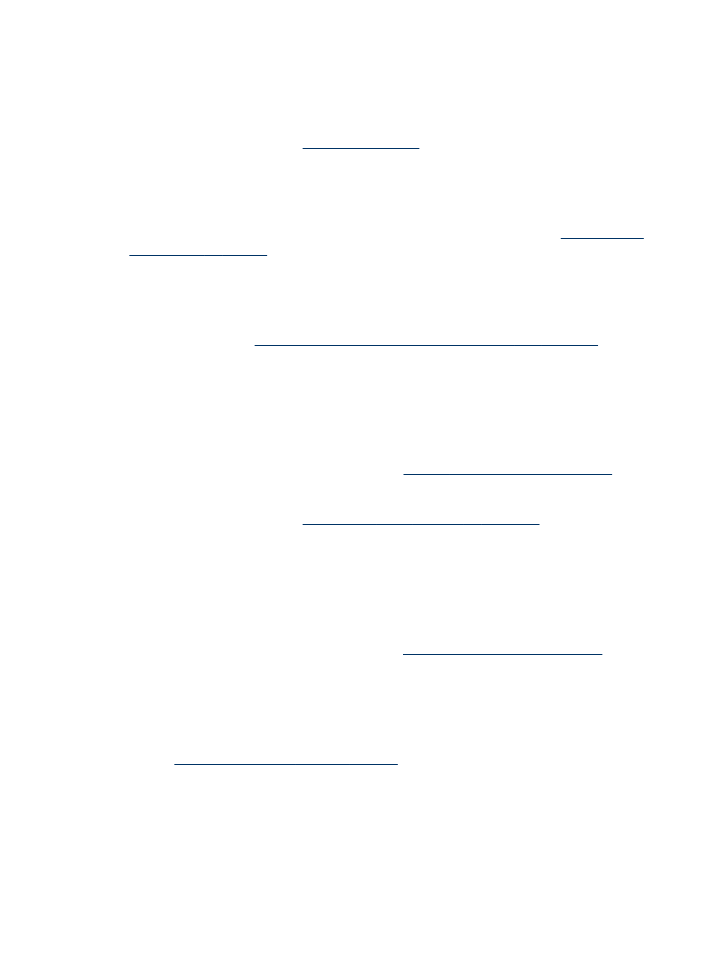
Viene stampata una pagina vuota o incompleta
Controllare che le cartucce di stampa non siano esaurite
Osservare il pannello di controllo per determinare le cartucce quasi vuote o esaurite.
La Casella degli strumenti (Windows), il programma Utilità di stampa HP (Mac OS) e
la pagina di diagnostica dell'auto-test (vedere
Pagina di diagnostica dell'auto-test
)
forniscono informazioni sui livelli di inchiostro. Se si sta stampando un testo in nero e
viene prodotta una pagina vuota, la cartuccia del nero potrebbe essere esaurita. Per
ulteriori informazioni, vedere
Sostituzione delle cartucce di inchiostro
.
Controllare il fermo della testina di stampa
Assicurarsi che il fermo della testina di stampa sia chiuso correttamente.
Controllare la testina di stampa
•
Assicurarsi che la testina di stampa sia inserita nell'alloggiamento del colore
corretto. Per ulteriori informazioni, vedere
Per sostituire le testine di stampa
.
•
Rimuovere la testina di stampa e assicurarsi che le coperture protettive arancione
siano state rimosse.
Pulire la testina di stampa
Completare la procedura di pulizia delle testine di stampa. Per ulteriori informazioni,
vedere
Manutenzione delle testine di stampa
.
Spegnere la periferica dopo avere rimosso la testina di stampa
Dopo aver rimosso la testina di stampa, spegnere la periferica, attendere circa 20
secondi, quindi riaccenderla senza la testina di stampa installata. Dopo che la
periferica è stata riavviata, reinserire la testina di stampa.
Risoluzione dei problemi di stampa
173